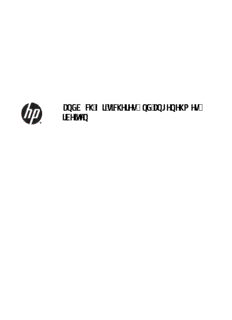Table Of ContentHandbuch für sicheres und angenehmes
Arbeiten
© Copyright 2014 Hewlett-Packard
Development Company, L.P.
HP haftet nicht für technische oder
redaktionelle Fehler oder Auslassungen in
diesem Dokument. Ferner übernimmt sie keine
Haftung für Schäden, die direkt oder indirekt
auf die Bereitstellung, Leistung und Nutzung
dieses Materials zurückzuführen sind. HP
haftet – ausgenommen für die Verletzung des
Lebens, des Körpers, der Gesundheit oder nach
dem Produkthaftungsgesetz – nicht für
Schäden, die fahrlässig von HP, einem
gesetzlichen Vertreter oder einem
Erfüllungsgehilfen verursacht wurden. Die
Haftung für grobe Fahrlässigkeit und Vorsatz
bleibt hiervon unberührt.
Inhaltliche Änderungen dieses Dokuments
behalten wir uns ohne Ankündigung vor. Die
Informationen in dieser V eröffentlichung
werden ohne Gewähr für ihre Richtigkeit zur
Verfügung gestellt. Insbesondere enthalten
diese Informationen keinerlei zugesicherte
Eigenschaften. Alle sich aus der Verwendung
dieser Informationen ergebenden Risiken trägt
der Benutzer.
Die Garantien für HP Produkte und Services
werden ausschließlich in der zum Produkt bzw.
Service gehörigen Garantieerklärung
beschrieben. Aus dem vorliegenden Dokument
sind keine weiterreichenden
Garantieansprüche abzuleiten.
Zweite Ausgabe: November 2014
Erste Ausgabe: Juli 2013
Teilenummer des Dokuments: 715023-042
Einführung
Dieses Handbuch enthält Hinweise für das optimale Aufstellen einer Arbeitsstation sowie Empfehlungen für
die richtige Körperhaltung und für ein gesundheitsbewusstes Arbeiten am Computer - bei der Arbeit, zu
Hause, in der Schule und unterwegs. Es enthält außerdem Hinweise zur elektrischen und mechanischen
Sicherheit beim Umgang mit HP Produkten.
Diese Informationen stehen auch unter www.hp.com/ergo zur Verfügung.
VORSICHT! Vermeiden Sie übermäßige Wärmeentwicklung bei Ihrem Notebook.
Um mögliche Verbrennungen oder eine Überhitzung des Notebooks zu vermeiden, sollten Sie den Computer
nicht direkt auf Ihren Schoß stellen und die Lüftungsschlitze nicht blockieren. Verwenden Sie den Computer
nur auf einer festen, ebenen Oberfläche. Vermeiden Sie die Blockierung der Luftzirkulation durch andere feste
Gegenstände, wie beispielsweise einen in unmittelbarer Nähe aufgestellten Drucker, oder durch weiche
Objekte, wie Kissen, Teppichen oder Kleidung. Vermeiden Sie während des Betriebs außerdem direkten
Kontakt des Netzteils mit der Haut und mit weichen Oberflächen, wie Kissen, Teppiche oder Kleidung. Der
Computer und das Netzteil entsprechen den Temperaturgrenzwerten für dem Benutzer zugängliche
Oberflächen, wie sie in der Internationalen Norm für die Sicherheit von Einrichtungen der Informationstechnik
(IEC 60950) festgelegt sind.
VORSICHT! Beachten Sie körperliche Beschwerden.
Lesen und befolgen Sie die Empfehlungen in diesem Handbuch für sicheres und angenehmes Arbeiten, um das
Risiko von körperlichen Beschwerden zu minimieren und den Komfort zu erhöhen.
iii
iv Einführung
Inhaltsverzeichnis
1 Lassen Sie sich davon leiten, welche Position am angenehmsten für Sie ist ........................................................ 1
Achten Sie auf Unbehagen und sorgen Sie für Komfort ........................................................................................ 1
Nehmen Sie gesunde Gewohnheiten an ................................................................................................................ 2
Angenehme Computerbenutzung für Kinder ........................................................................................................ 3
2 Anpassen des Stuhls ...................................................................................................................................... 4
Lassen Sie sich davon leiten, welche Position am angenehmsten für Ihre Füße, Beine Ihren Rücken und
Ihre Schultern ist .................................................................................................................................................... 4
Bewegen Sie sich häufig ........................................................................................................................................ 6
3 Anpassen der Arbeitsfläche ............................................................................................................................ 7
Lassen Sie sich davon leiten, welche Position am angenehmsten für Ihre Schultern, Arme und Hände ist ........ 7
Wenn Sie tippen, ein Zeigegerät oder die Touch-Funktion verwenden, überprüfen Sie Ihre Hände und
Finger auf Verspannungen .................................................................................................................................... 9
4 Anpassen des Monitors ................................................................................................................................ 10
Überprüfen Sie den Komfort von Kopf, Nacken und Oberkörper ........................................................................ 10
Anpassen von zwei Bildschirmen ........................................................................................................................ 13
5 Verwenden der Touch-Technologie ................................................................................................................ 14
Verwenden eines Touch-fähigen Bildschirms und eines Multifunktionsgeräts ................................................. 14
Verwenden eines Touch-fähigen Tablets ............................................................................................................ 16
6 Verwenden eines Notebooks ......................................................................................................................... 18
Hören Sie auf Ihren Körper, vor allem wenn Sie ein Notebook verwenden ........................................................ 18
7 Kinder bei der Benutzung von Computern sorgfältig beaufsichtigen ................................................................ 20
Ein besonderer Hinweis für Eltern und Lehrer .................................................................................................... 20
8 Überwachen Ihres Gesundheitsverhaltens und Ihrer Bewegung ....................................................................... 21
Überwachen persönlicher Toleranzniveaus und -grenzen ................................................................................. 21
Fördern Sie Ihre Gesundheit und Fitness ............................................................................................................ 21
9 Elektrische und mechanische Sicherheit ........................................................................................................ 22
Richtlinie zur Produktsicherheit und übliche Verfahrensweisen ........................................................................ 23
v
Installationsanforderungen ................................................................................................................................ 24
Allgemeine Sicherheitsmaßnahmen für HP Produkte ........................................................................................ 24
Zu reparierende Schäden .................................................................................................................. 24
Wartung ............................................................................................................................................. 24
Montagezubehör ............................................................................................................................... 24
Belüftung ........................................................................................................................................... 25
Wasser und Feuchtigkeit ................................................................................................................... 25
Geerdete Produkte ............................................................................................................................ 25
Stromquellen ..................................................................................................................................... 25
Zugänglichkeit ................................................................................................................................... 25
Spannungsumschalter ...................................................................................................................... 25
Eingebaute Batterie .......................................................................................................................... 25
Netzkabel .......................................................................................................................................... 25
Überspannungsschutzstecker .......................................................................................................... 26
Verlängerungskabel .......................................................................................................................... 26
Überlastung ....................................................................................................................................... 26
Reinigen ............................................................................................................................................. 26
Hitze ................................................................................................................................................... 26
Umluft und Kühlung .......................................................................................................................... 26
Ersatzteile ......................................................................................................................................... 26
Sicherheitsüberprüfung .................................................................................................................... 26
Zubehör und Erweiterungen ............................................................................................................. 27
Heiße Flächen .................................................................................................................................... 27
Fremdkörper ...................................................................................................................................... 27
Sicherheitsvorkehrungen für Notebooks ............................................................................................................ 27
Monitorständer .................................................................................................................................. 27
Akku ................................................................................................................................................... 27
Dockingstation .................................................................................................................................. 27
Sicherheitsvorkehrungen für Server- und Netzwerkprodukte ........................................................................... 27
Sicherheitsverriegelungen und Gehäuse .......................................................................................... 28
Zubehör und Zusatzoptionen ........................................................................................................... 28
Produkte mit Laufrollen .................................................................................................................... 28
Bodenstehende Produkte ................................................................................................................. 28
Produkte zur Rack-Montage ............................................................................................................. 28
Vorsichtsmaßnahmen für Produkte mit Hot-Plug-Netzteilen ............................................................................ 29
Sicherheitsvorkehrungen für Produkte mit Anschlüssen für externe Fernsehantennen .................................. 29
Kompatibilität .................................................................................................................................... 29
Erdung externer Fernsehantennen ................................................................................................... 29
Blitzschutz ......................................................................................................................................... 29
Starkstromleitungen ......................................................................................................................... 29
Antennenerdung ................................................................................................................................ 30
vi
Sicherheitsvorkehrungen für Produkte mit Modems, Telekommunikationsgeräten oder LAN-
Komponenten ...................................................................................................................................................... 30
Sicherheitsvorkehrungen für Produkte mit Laserkomponenten ........................................................................ 31
Warnhinweise für die Lasersicherheit .............................................................................................. 31
Erfüllung der CDRH-Vorschriften ...................................................................................................... 31
Einhaltung internationaler Bestimmungen ...................................................................................... 31
Laserproduktkennzeichnung ............................................................................................................ 31
Gerätesymbole ..................................................................................................................................................... 31
10 Weitere Informationen ............................................................................................................................... 34
Index ............................................................................................................................................................. 36
vii
viii
1 Lassen Sie sich davon leiten, welche
Position am angenehmsten für Sie ist
Achten Sie auf Unbehagen und sorgen Sie für Komfort
Jedes Mal wenn Sie einen Computer nutzen, treffen Sie Entscheidungen, die Ihren Komfort, Ihre Gesundheit,
Sicherheit und Produktivität beeinträchtigen können. Dies gilt für die Verwendung einer Desktoptastatur und
eines Monitors im Büro, eines Notebooks im Studentenwohnheim, eines Tablets in der Küche oder eines
Handheld-Computers am Flughafen. In jedem Fall sollten Sie Ihre Körperhaltung entsprechend der
Technologie anpassen.
Ob Sie arbeiten, lernen oder spielen - dieselbe Haltung über einen längeren Zeitraum kann zu körperlichen
Beschwerden und Ermüdung Ihrer Muskeln und Gelenke führen. Anstatt in einer einzigen Sitzhaltung am
Computer, sollten Sie regelmäßig zwischen sitzender und stehender Haltung wechseln und dabei Ihren
Komfortbereich finden. Viele Menschen vergessen bei den verschiedenen Arbeitshaltungen das Stehen, weil
es ungewohnt für sie ist. Mit ein wenig Übung stellen sie jedoch fest, dass sie sich wesentlich besser fühlen,
wenn sie den ganzen Tag über abwechselnd sitzen und stehen.
RICHTIG Aufrecht RICHTIG Zurückgelehnt RICHTIG Stehend
Es gibt nicht die „eine richtige“ Haltung, die sich für alle Menschen und Tätigkeiten eignet; nicht nur eine
Haltung, die für den ganzen Körper angenehm ist. Ändern Sie Ihre Einstellung von „einmal eingestellt - und
fertig“ in „Komfort statt Unbehagen“. Verstehen Sie die Verbindung zwischen Ihrem Körper und der
Technologie, und überlegen Sie, was Sie wann bewegen. Manchmal müssen Sie Ihre Haltung ändern;
manchmal müssen Sie die Technologie anpassen; und manchmal ist beides nötig.
Prüfen Sie Ihren Körper regelmäßig auf Bewegungsmangel, eine ungünstige Haltung, Verspannung,
Anspannung und flache Atmung. Seien Sie besonders aufmerksam, wenn Sie schwierige, anstrengenden
Aufgaben erledigen oder unter hohem Zeitdruck arbeiten müssen. Achten Sie besonders am Nachmittag auf
Ihre Haltung, wenn Sie dazu neigen müde zu werden. Vermeiden Sie eine Haltung, die der einer Schildkröte
ähnelt, bei der Ihr Nacken eine ungünstige Haltung einnimmt, Ihr Kopf und Ihre Wirbelsäule nicht auf einer
Achten Sie auf Unbehagen und sorgen Sie für Komfort 1
Linie sind und Ihr Rücken nicht vom Stuhl gestützt wird. Der Wechsel zwischen Stehen und Sitzen und tiefes
Atmen sind gut für Ihre Wirbelsäule, Gelenke, Muskeln, Lunge und Ihren Kreislauf. Wenn Ihr Arbeitsplatz nicht
zum abwechselnden Sitzen und Stehen geeignet ist, könnten Sie während eines Telefonats stehen oder ein
Meeting während eines Spaziergangs abhalten, anstatt in einem Konferenzraum zu sitzen. Kurz gesagt: Sie
können sich bewusst bewegen, um in Ihrem Komfortbereich zu bleiben, oder Sie nehmen eine unbequeme
und weniger produktive Haltung ein, wenn Sie nicht darauf achten.
Den ganzen Tag über entscheiden Sie.
SEIEN SIE AUFMERKSAM Achten Sie auf Unbehagen und Beschwerden. Versuchen Sie, ungünstige,
unbequeme und weniger produktive Haltungen wie „Die Schildkröte“ zu vermeiden.
Nehmen Sie gesunde Gewohnheiten an
Pflegen Sie am Arbeitsplatz und zu Hause positive Beziehungen. Entspannen Sie sich, und vermeiden Sie
Stress. Atmen Sie tief und regelmäßig. Machen Sie alle 20 Minuten eine kurze Pause - stehen Sie auf, laufen
Sie umher, dehnen Sie sich und richten Sie Ihren Blick auf einen entfernten Punkt. Partner mit einem
„Ergobuddy“ beobachten die Haltung des anderen und erinnern sich gegenseitig daran, die Haltung zu
verbessern und sich zu bewegen.
Der Komfort und die Sicherheit bei der Arbeit am Computer können durch Ihren allgemeinen
Gesundheitszustand beeinflusst werden. Aus Untersuchungen geht hervor, dass das Risiko für Beschwerden,
Muskel- und Gelenkerkrankungen oder Verletzungen durch eine Reihe von Faktoren erhöht werden kann.
(Siehe „Überwachen Ihres Gesundheitsverhaltens und Ihrer Bewegung“ auf Seite 21.) Das Vermeiden von
nachteiligen Auswirkungen auf Ihre Gesundheit und regelmäßige Bewegung, um Ihre körperliche Fitness zu
verbessern und beizubehalten, kann Ihren Gesundheitszustand verbessern und die Arbeit im Sitzen
erleichtern. Berücksichtigen Sie eventuelle Beschwerden oder Gesundheitsfaktoren und behalten Sie Ihre
persönlichen Grenzen im Auge.
2 Kapitel 1 Lassen Sie sich davon leiten, welche Position am angenehmsten für Sie ist
Description:Beachten Sie körperliche Beschwerden. Lesen und befolgen Sie die Empfehlungen in diesem Handbuch für sicheres und angenehmes Arbeiten, um